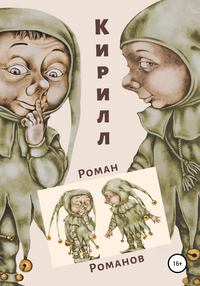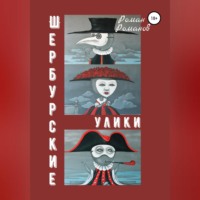Полная версия
Рисуем на пару с нейросетью! Создаем шедевры фотографии, живописи, рисунка

Роман Романов
Рисуем на пару с нейросетью! Создаем шедевры фотографии, живописи, рисунка
Тому, кто умеет видеть, абсолютно ясно, что произведение искусства – это зеркало, в котором отражается душа художника.
Поль Гоген
От автора
Если честно, у меня язык не поворачивается назвать эту книгу учебником или сборником методических рекомендаций, хотя здесь есть все, что характерно для учебных пособий: структура построения и логика изложения материала, подробные объяснения и инструкции, вовлечение читателя в интерактивную деятельность и т.п. Скорее, это попытка в неформальном ключе поделиться с собеседником собственным опытом «общения» с нейросетью, а также показать тем, кто не умеет рисовать «от слова совсем», способы создания удивительных изображений, которые подчас поражают своим качеством и художественным уровнем.
Сегодня существует много зарубежных и отечественных платформ для рисования с помощью искусственного интеллекта, разработанных для смартфонов и ПК. Наиболее популярные нейросети – Midjourney, Stable Diffusion, DALL-E, GenZArt, Insomnia AI, Stability AI, Dezgo, Vivid AI. Эти и другие «рисовалки» (включая бесплатное приложение Dreamerland, в котором я вам предлагаю заняться творчеством), отличаются друг от друга уровнем сложности, каждая имеет набор своих, только ей присущих функций; некоторые существуют просто для развлечения, а в каких-то можно создавать иллюстрации, готовые обложки для книг или музыкальных альбомов, логотипы и т.д., то есть их применяют с конкретной практической целью. Объединяет же все нейросети одно качество: изображения в них генерируются с помощью слов.
Это кажется невероятным, но процесс «рисования» протекает именно так: ты вводишь в специальном окне набор слов или словосочетаний, которыми описываешь то, что хочешь видеть в своей картинке, из предложенного списка выбираешь стиль, нажимаешь на кнопку Старт – и через минуту получаешь результат. Для тех, кто, подобно мне, никогда в жизни не держал в руке карандаш и в школе на уроках по изо приходил в ужас при виде акварельных красок, это просто фантастический шанс стать настоящим художником!
Я, что называется, с головой погрузился в создание изображений. Сначала был в восторге от каждого рисунка, более или менее правдоподобного «снимка», но потом мой энтузиазм понемногу начал улетучиваться: почему-то все картины получались однообразными, скучными или манерой сильно уж напоминали работы известных живописцев, чьи имена находились в готовом списке стилей и направлений. Я даже было подумал, что все, наигрался с «рисовалкой», но тут мне в голову неожиданно пришла мысль: а почему бы не попробовать написать запрос не отдельными словами, а в виде предложений? – ведь если нейросеть способна думать как человек, то, возможно, она как-то иначе, глубже сможет воспринять связный текст и создать изображение на более высоком уровне!
Уже первые картинки, сгенерированные на текстовой основе, показали, что эта идея оказалась верной: искусственный интеллект чутко реагировал на мои подробные описания и выдавал все более интересные работы. Некоторые из них буквально приводили меня в восторг, потому что результат превосходил все мои ожидания. Чем дольше я «сотрудничал» с нейросетью, тем больше понимал, что у нее поистине неисчерпаемый творческий потенциал и все зависит лишь от того, насколько убедительно и красноречиво ты составишь «рассказ о будущей картине» – а уж электронный художник сделает все, чтобы ты остался доволен.
Поначалу мои тексты были довольно хаотичны, но постепенно я их стал упорядочивать, структурировать, пока наконец они не приобрели ту форму, в какой я их представляю в этой книге. Разумеется, параллельно с разработкой своего метода написания промптов («подсказок») для генерации изображений я изучал и традиционные способы, предлагаемые в сети, и включал наиболее эффективные «фишки» в работу – зачем изобретать велосипед, если он уже существует, можно ведь просто им воспользоваться, правда?
Моим же собственным «велосипедом» стал прием оживления картинки с помощью словесного описания мыслей, ощущений, впечатлений, которые стремится выразить в работе художник, нюансов атмосферы и настроения, заложенных в картине, и даже «проговаривания» того эффекта, который изображение произведет на зрителя. Самое удивительное, что нейросеть, сама не способная чувствовать и испытывать эмоции, чутко реагирует на подобные инструкции в на самом деле творит чудеса, «оживляя» картинку в соответствии с запросами автора, наполняя ее энергией вашей мысли и вашего уникального видения этого мира. А ведь картина, заряженная живой энергией, уже принадлежит к сфере искусства – ни больше и ни меньше…
Друзья, если мои слова что-то затронули у вас в душе, если сердце вдруг отозвалось радостным предвкушением творчества, тогда эта книга – для вас: я приглашаю совершить со мной увлекательное путешествие в мир изобразительного искусства – путешествие, после которого вы никогда не останетесь прежними…
Роман Романов
Часть 1. Создание фотоизображений
Глава 1. «Рисуем» наш первый нейрошедевр!
Ну что, начнем? Если вы уже скачали приложение Dreamerland, то давайте поскорее его откроем. Попав на главную страницу, которая в нижнем левом углу экрана обозначена символом с изображением домика, мы на пару минут здесь и задержимся: нам необходимо набрать немного баллов (credits), чтобы потом уже спокойно заняться творчеством.
В правом верхнем углу вы, скорее всего, обнаружите, что у вас уже есть 10 баллов, красиво представленных на желтом фоне, однако их явно недостаточно для полноценного рисования, поэтому давайте сразу заработаем еще несколько. Каким образом? Нажимаем на эту самую желтую кнопку с количеством баллов, и нас переносит на страницу «зарабатывания».
В центре страницы ваше внимание наверняка сразу же привлекут три желтых окна, где вам предложат купить баллы для творчества за настоящие деньги, но мы их просто проигнорируем и перенесем взгляд на куда более неприметный темный экран вверху. На нем написано по-английски белым шрифтом: «Посмотрите рекламу, чтобы заработать 5 баллов». А ниже маленькими желтыми буквами приписано: «Потребуйте сейчас» (claim now).
Мы и потребуем: нажмем на эту кнопку и просмотрим рекламный ролик (ну или просто подождем, пока он кончится). Убедившись, что счет у нас пополнился на пять обещанных баллов, мы еще пару раз проделаем эту операцию – и на первый рисунок нам точно хватит средств! А потом будем пополнять баланс по мере необходимости.
Теперь наконец можно приступить к творческому процессу. На главной странице в нижнем ряду значков нажмем на изображение кисти (третий слева) и попадем на страницу создания и редактирования картинок – это и будет наша художественная мастерская!
Для начала мы выберем модель для создания реалистических фотографий (потому что первая часть книги посвящена именно этому виду искусства). Под словом Model в верхнем левом углу страницы редактирования ткнем пальцем в прямоугольник, обведенный оранжевым цветом. Перед нами выпадет целое меню моделей – настроек искусственного интеллекта (ИИ), которые определяют стиль и элементы изображения. Выберем бесплатную модель Dreamer Photoreal или Dreamer Photoreal V2 (лично мне вторая версия кажется более удачной), и в ленте появившихся вариантов (fine-tuning) выберем тип изображения, который вас больше устраивает зрительно. Я выбираю опцию Balanced, а вы – на свое усмотрение.
Ниже всех этих вариантов мы увидим пустое окно, над которым написано слово Prompt («промпт», то есть подсказка). Внимание: это самое важное поле в нашем творческом процессе, ибо именно здесь мы будем при помощи текста создавать будущий снимок, а ИИ его сгенерирует согласно нашим описаниям.
Этот режим создания изображений называется Text to image («от текста к картинке»), он выставлен у вас по умолчанию. Если мы прокрутим вниз три узенькие белые строчки, то увидим слово Mode («режим»), а под ним в первом треугольнике слева как раз и прочтем слова Text to image – это подтверждает, что мы с вами на верном пути.
Плохая новость: наш новый друг – нейросеть Dreamerland – понимает только по-английски, поэтому для облегчения участи тех, кто не владеет родным языком Гарри Поттера, Бритни Спирс и Эминема, в книге я буду переводить промпты на английский. Вы же можете смело сочинять свои описания по-русски, переводить их с помощью любого онлайн-переводчика и вставлять в окно Promt.
Итак, кого бы вы хотели «сфотографировать» для начала? Наверное, котика? Ну конечно, кто бы сомневался: почему-то все начинающие прежде всего хотят изобразить именно котика. И никто, никто не додумается нарисовать, скажем, енота! Мне это кажется возмутительной дискриминацией такого замечательного животного, поэтому сейчас я настойчиво предлагаю создать фотографию домашнего енота, и если раньше вы имели против этого зверька какие-то предубеждения, то, уверяю, после нашего урока вы полюбите его так же, как и я. Впрочем, хватит болтовни, пора действовать! В поле Prompt пишем:
«Реалистичное фото забавного домашнего енота, поедающего красный виноград».
A realistic photo of a funny home raccoon eating red grapes.
Чуть ниже ткнем пальцем в поле Styles, чтобы выбрать стиль, в котором будет выполнено наше изображение. Из нескольких синих слов на появившейся странице выберем Photography – выпадет меню эффектов (Effects) и фотоаппаратов (Camera). В первом выбираем Realistic и до кучи Photorealistic, а из списка камер остановимся, допустим, на CannonEOS 5DMarkIV. Сделали? Отлично, идем дальше – точнее, возвращаемся на страницу редактирования.
Пропустим пока окно Negative Prompt и ткнем пальцем в поле Aspect Ratio (в вольном переводе – «формат изображения»). Здесь нас пока будут интересовать три формата, имеющиеся в бесплатном доступе – вертикальный Portrait («портрет» – 2:3), горизонтальный Landscape («пейзаж» – 3:2) и квадратный – 1:1. Квадрат, пожалуй, сейчас и выберем – чисто из любопытства.
Все последующие настройки оставляем как есть и в самом низу страницы наконец-то нажимаем на желтую кнопку Start drawing («Начинаем рисовать»). Согласно крошечным словам на этой же кнопке, за данную услугу с нас спишут один балл (1 credit will be used). Подумаешь, напугали – у нас их уже два десятка, а будет еще больше!
Все, ждем, пока уважаемый ИИ сгенерирует нам фотографию лучшего в мире домашнего енота! В это время нам могут показывать рекламу, и весь процесс займет от нескольких секунд до нескольких минут – все зависит от возможностей вашего смартфона.
А вот и фотография нашего енотика – ну ведь как живой, да? Вообще Dreamerland предлагает сразу два варианта изображений, но я выбрал вот этот: здесь наш питомец получился чуть более реалистично.

Рис. 1. Крошка енот
Немного повосторгавшись снимком, давайте все же вглядимся в него повнимательнее. Вас ничто не смущает? Вроде бы все нормально, только вот желтый язык выдает неопытность «художника» – в самом деле, откуда нейросети знать, что у енотов вовсе не желтый язык, если все поголовно заказывают котиков! В общем, друзья, придется исправлять ситуацию, раз уж мы претендуем на звание фотографов-реалистов.
На главной странице внизу нажимаем на четвертый слева значок, там изображена голова и плечи человечка – это ваша личная страница, где вы можете заполнить профиль по своему вкусу и где отныне будет храниться вся история (History) ваших произведений. Выбираем единственный сохранившийся там снимок, внизу страницы нажимаем на желтенькую кнопку с надписью Evolve («улучшить фото путем естественной эволюции» ) – и снова попадаем на страницу редакции снимков. Единственное, нас автоматически перевели в режим ImagetoImage («от картинки к картинке»), и теперь посреди страницы красуется уменьшенное изображение нашего милахи енота.
Из всех вариантов модели Dreamer Photoreal V2 мы вновь выбираем опцию Balanced, а потом идем к белому полю с названием Negative Prompt. Здесь мы высказываем нейрохудожнику наше фи и пишем то, чего не хотим видеть у себя на снимке! Прежде всего это, конечно же, желтый язык (yellow tongue), ну и мне еще фон показался несколько темноватым, поэтому я добавляю такую претензию: «слишком темный фон» (too dark background). Эти два словосочетания мы просто пишем через запятую: ИИ отлично нас поймет.
Все, пока добавить вроде бы нечего, поэтому просто нажимаем на кнопку рисования (Start drawing), используя еще один балл из запасов, и нервно грызем ногти в ожидании результатов нашего творческого вмешательства.
Готово! Что там у нас получилось? Ну вот, желтый язык исчез, да и свету прибавилось, фото сразу стало живее, правда же?

Рис. 2. Крошка енот
В принципе, на этом уже можно было бы остановиться, но ведь нет предела совершенству, хочется так преобразить реальность, чтоб все ахнули! Ну, давайте продолжим. Почему бы нам не перенести нашего любителя винограда на улицу, в сад, чтоб вокруг была зелень и голубело небо? Сделаем? Да раз плюнуть…
Выбираем в личном кабинете наше улучшенное фото и снова подвергаем его «естественной эволюции» (желтая кнопка Evolve внизу). В поле Prompt добавляем такой текст:
«На фоне сад с зелеными деревьями и деревянным домом. Видно ясное голубое небо.»
A garden with green trees and a wooden house in the background. The clear blue sky is seen above.
Из поля с негативными подсказками можно убрать слова о темном фоне, а про желтый язык пусть «художник» пока помнит, чтоб снова не нарисовал – кто знает, какая причудливая идея может прийти в голову нейросети.
Все, нажимаем на Start Drawing и ждем чудесных результатов!..
Так, и что мы получили? А получили мы неяркую зелень за окном, кусочек деревянного дома и чудесные виноградные «ножки» – это «художник» уже сам постарался, добавил в снимок реалистическую деталь. Неба же мы не видим, и это довольно логично при такой композиции кадра. Ну, давайте так и оставим, потому что деревья все равно создали нам очень уютную атмосферу.

Рис. 3. Крошка енот
Что ж, на этом можно было бы и остановится, потому что для первого раза мы и так добились сногсшибательных результатов – а что, у нас получился именно енот, а не какой-нибудь сурикат, и вполне себе естественного окраса, а не сиреневый или фиолетовый. Однако давайте все же попытаемся довести снимок до совершенства – ну а если не получится, оставим пока как есть.
Текст в поле Prompt отредактируем следующим образом:
«Реалистичное фото забавного домашнего енота, поедающего красный виноград. Предельно реалистичный мех, живое выражение мордочки и глаз. На фоне сад с зелеными деревьями и деревянным домом. High res, -testp, -upbeta -upbeta -upbeta».
A realistic photo of a funny home raccoon eating red grapes. Highly realistic fur, the animal has a livily expression in its face and eyes. A garden with green trees and a wooden house in the background. High res, -testp, -upbeta -upbeta -upbeta.
Пожалуйста, не приходите в ужас от той абракадабры, которую я выделил в тексте жирным шрифтом. Сейчас объясню, что все это значит: "High res, -testp, -upbeta -upbeta -upbeta" – не более чем набор технических инструкций для нейросети, создающей изображения на основе текста.
High res (сокр. от high resolution – «высокое разрешение») означает, что мы хотим создать картинку особо высокого разрешения.
Инструкция -testp (test prompt) дает ИИ указание сделать изображение как можно более правдивым и реалистичным. Хотя нет никакой необходимости использовать именно этот термин, чтобы достичь желаемого результата, и вы можем получить такой же эффект, просто указав в тексте, что хотите жизнеподобное фото или реалистичное изображение, однако употребление точной терминологии сделает ваш промпт более профессиональным. К тому же, встретив его в интернете, вы сразу поймете, о чем идет речь.
Что же касается «мантры» -upbeta -upbeta -upbeta, то она является как бы усилителем промпта, выступая в качестве маркера, который дает нейросети указание использовать более совершенные алгоритмы для генерации картинок. В результате фото получается более реалистичным и жизнеподобным.
Говоря проще, если мы добавляем в рецепт ингедиент -upbeta, то имеем на выходе более драматичное и фотореалистичное изображение. А «мантра» -upbeta -upbeta -upbeta просто усиливает эффект и делает смысл термина более мощным.
Я, наверное, до смерти утомил вас технической белибердой, так что просто впишите все это в текст промпта, и пусть ИИ выполняет свою работу – создает нам финальное изображение домашнего пушистика.

Рис. 4. Крошка енот
Ну что, друзья, результат вас впечатлил? Честно говоря, я бы не сказал, что енот, скалящий зубы, вызывает у меня бурный восторг, но шкурка у него и впрямь стала более натуральная, а в глазах появился живой лукавый огонек – наш питомец приобрел характер, а это, согласитесь, очень важно! Да и качество снимка – обратите внимание! – улучшилось благодаря нашим «шаманским заклинаниям». Так что впредь не ленитесь их использовать в своих промптах.
На этом пока можно остановится, как вы считаете? В личном кабинете у вас наверняка остались все фотографии, и, если вам не терпится поделиться с людьми результатами своего творчества, вы можете опубликовать их прямо здесь, на платформе Dreamerland. Для этого вам нужно нажать кнопку Public, расположенную слева от кнопки History, и выбрать наиболее удачное изображение.
А я с вами пока прощаюсь – до встречи в следующей главе!
Глава 2. Натюрморт
Сегодня мы сделаем реалистичный снимок в эстетском жанре натюрморта.
Натюрморт – это вид изобразительного искусства, представляющий неодушевленные предметы, обычно довольно мелкие (фрукты, цветы, овощи, бутылки, миски, тарелки, столовые приборы), расположенные в определенной композиции, иногда с фоном. В фотографии натюрморт зачастую реалистичен и детализирован, а объекты показаны в статичном и спокойном окружении, как бы застывшем во времени. Композиция для натюрморта обычно создается самим художником / фотографом в условиях мастерской или дома. Цель натюрмортов – запечатлеть сущность и красоту предметов через форму, цвет, текстуру и свет.
Мы с вами будем создавать эту красоту в несколько этапов: сначала придумаем композицию, потом обговорим основные настройки в фотоаппарате, а в конце попытаемся наполнить снимок жизнью – и все это исключительно с помощью слов! Ну что, поехали?
Как и в прошлый раз, на странице редактирования изображений в разделе Model мы выберем модель для создания реалистичных снимков – Dreamer Photoreal V2, а в списке появившихся вариантов (fine-tuning) – тип изображения, который вам больше всего понравится. Я по-прежнему останавливаюсь на опции Balanced.
В поле формата изображения (Aspect ratio) на этот раз облюбуем размер 2:3 – я задумал нарисовать цветы в высокой вазе, а для этого больше всего подойдет снимок, ориентированный вертикально.
Как вы помните, сначала мы будем работать в режиме «от текста к картинке», поэтому в разделе Mode выбираем вкладку Text to Image.
А теперь – внимание: сегодня на странице редактирования изображений мы воспользуемся еще несколькими функциями, о которых я ранее не упоминал. Обратите внимание на последние пять строк – под ними находится только кнопка Start Drawing.
Сейчас мы рассмотрим два поля – Sampling Steps и Sampling method. В первом вы указываете нейросети, какое количество шагов задаете для генерации изображения. Чем больше шагов назначаете, тем детальнее и реалистичнее получается снимок. По умолчанию установлено 25 шагов, максимально же предусмотренное количество – 40. Логично предположить, что чем большее число вы выставляете, тем дольше приходится ждать результата, но лично мне еще ни разу не приходилось ждать изображения больше двух-трех минут, хотя я всегда выставляю максимальное число шагов, поэтому смело можете делать то же самое.
Что касается поля Sampling method («метод генерации»), то для создания реалистичных снимков мы пока ограничимся методом, установленным по умолчанию – Euler A, или переключимся на Euler, большой разницы не будет.
Ну все, технические настройки мы с вами осуществили, и теперь можем приступить непосредственно к творческой части. Для начала в деталях опишем предметы натюрморта, которые хотим видеть у себя на фотографии, и укажем, как они расположены в пространстве снимка. Всю эту информацию мы, разумеется, занесем в поле Prompt.
Шаг 1
«Реалистичная фотография осеннего натюрморта с несколькими желтыми хризантемами в синей керамической вазе. Рядом с вазой на столе лежат два яблока. На заднем плане мы видим часть бледно-голубой стены с шероховатой текстурой и несколько веток с мелкими сухими цветами желтого цвета. Фотография спокойная, простая и эстетически привлекательная, с акцентом на цветах в вазе. Композиция хорошо сбалансирована, с сочетанием мягких, неярких цветов».
A realistic photo of an autumn still life with a few yellow chrysanthemums in a blue ceramic vase, set on the table with two apples. In the background, we can see a part of a pale-blue wall with rough texture and a few branches with small yellow dried flowers. The photo is peaceful, simple, and aesthetically pleasing, with the spotlight on the flowers in the vase. The composition is well-balanced, with a mix of soft colors.

Рис. 5. Натюрморт с хризантемами
Так-так, что тут у нас получилось? Цветы вышли немного «уставшими» не только на фоне, но и в вазе; вместо второго яблока на столе ИИ нарисовал… камень (!), а для баланса композиции еще и второй положил в глубине. Особого акцента на цветах в вазе я пока не замечаю, что же касается характера поверхностей, то вместо шероховатой стены наш художник сделал столешницу с грубой фактурой – короче, полный креатив!
Впрочем, натюрморт вышел довольно интересный и уж точно неизбитый, поэтому я пока не буду предъявлять нейросети претензии в поле Negative Prompt. Давайте сразу перейдем к настройкам фотоаппарата, чтобы наш снимок получился как можно более профессиональным.
А, нет, сначала покажу еще пару важных настроек в Dreamerland. Они помогут избежать нежелательных изменений в понравившемся нам рисунке и сохранить композицию и прочие элементы при его дальнейшей обработке.